كيفية إصلاح iPhone الذي لا يتم تشغيله

يمكن أن تتسبب العديد من المشكلات المختلفة في عدم استجابة iPhone أو حتى عدم تشغيله. والخبر السار هو أنه يمكنك إصلاح معظم هذه المشاكل دون الحاجة إلى نقل جهازك إلى مركز الخدمة.
يعد AirDrop أسهل طريقة لنقل الملفات بين أجهزة Apple الخاصة بك. سواء كنت تريد إرسال أو استقبال الصور أو مقاطع الفيديو أو المستندات وما إلى ذلك على جهاز iPhone الخاص بك، يمكنك اتباع تعليمات Quantrimang.com لتعلم كيفية استخدام AirDrop بسرعة.
كيفية إرسال الملفات من iPhone باستخدام AirDrop
يعتمد AirDrop على WiFi و Bluetooth للسماح لمستخدمي Apple بنقل الملفات بين أجهزتهم بسرعات فائقة تقريبًا. ومع ذلك، نظرًا لأن AirDrop يستخدم تقنية Bluetooth لإنشاء اتصال لاسلكي من نظير إلى نظير، فإنه يقتصر على نطاق يبلغ حوالي 30 قدمًا (أو 10 أمتار).
لبدء إرسال الملفات عبر AirDrop من جهاز iPhone الخاص بك، افتح أولاً مركز التحكم على جهاز iPhone الخاص بك، ثم اضغط مع الاستمرار على عناصر التحكم المتعلقة بالشبكة في الزاوية العلوية اليسرى. قم بتشغيل AirDrop إذا لم تقم بذلك بالفعل. سيتم تشغيل WiFi وBluetooth تلقائيًا عند تشغيل AirDrop.
قم بنفس الشيء على جهاز المستلم، ثم اضغط مع الاستمرار على مفتاح AirDrop وقم بضبطه على الجميع لمدة 10 دقائق .
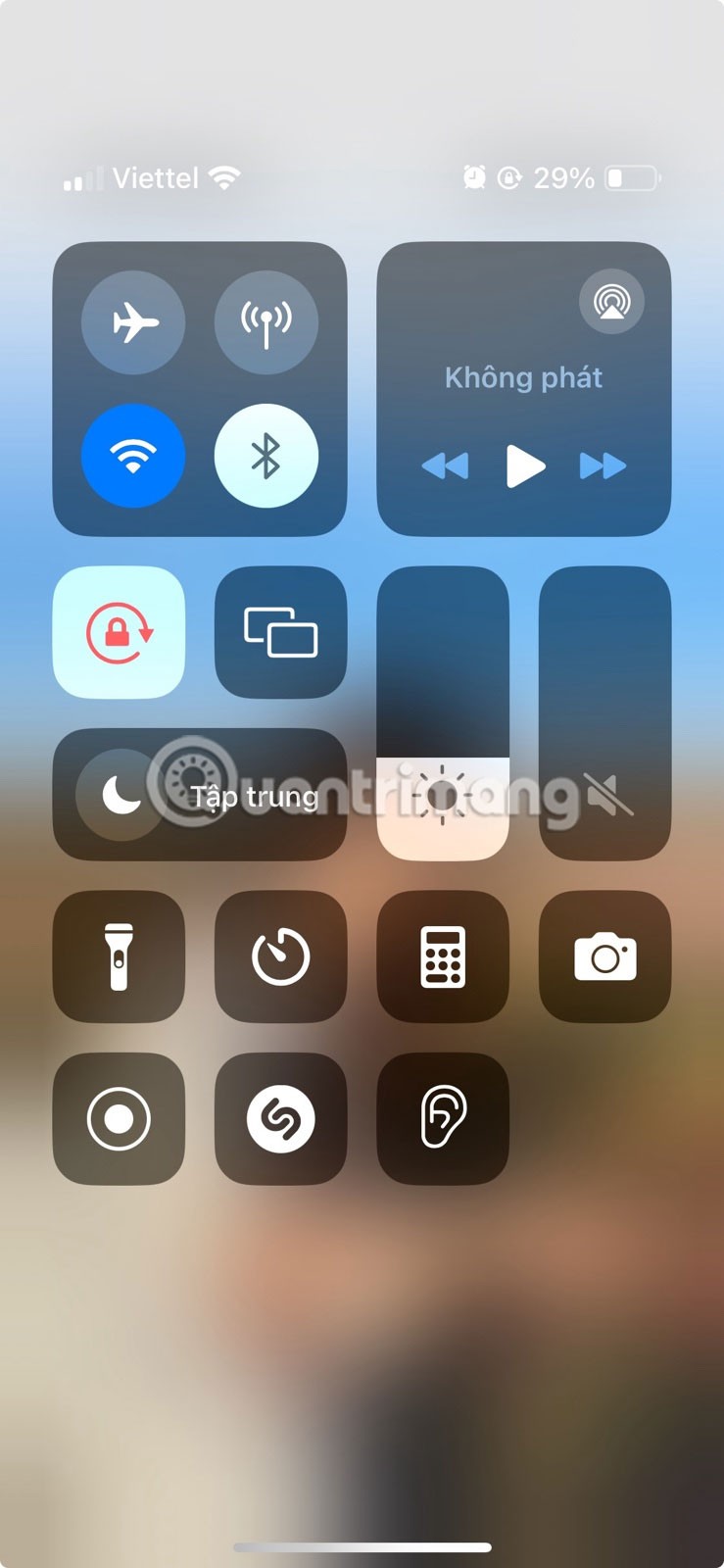
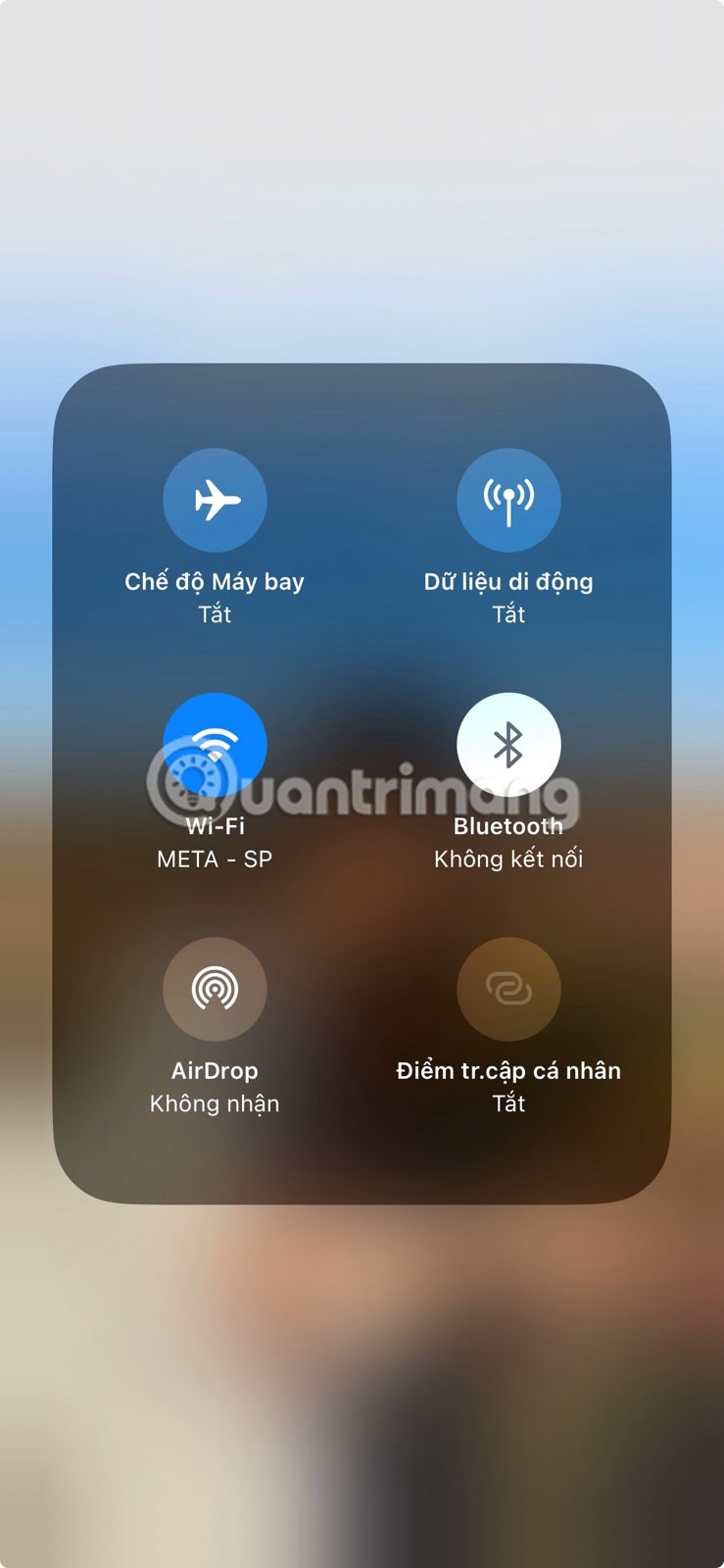
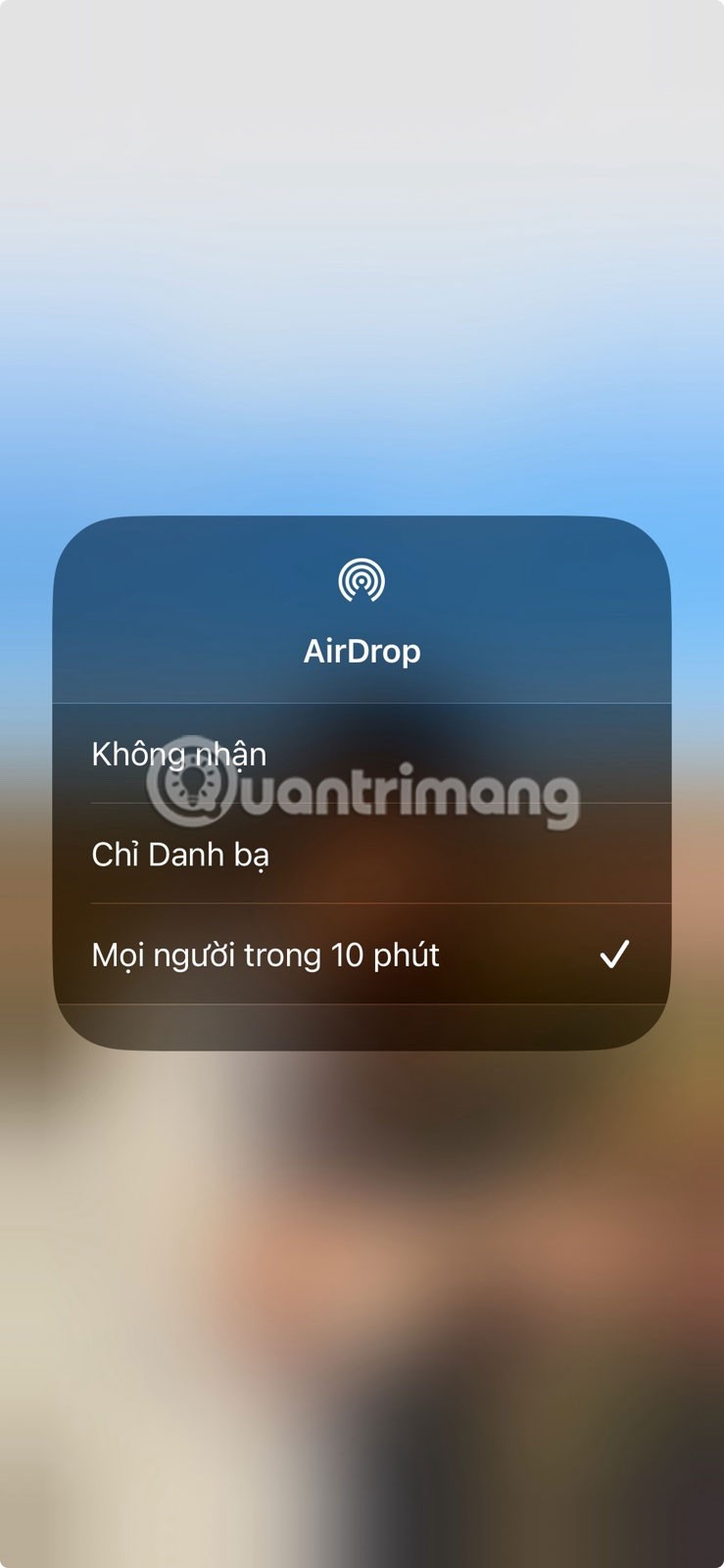
بعد ذلك، ابحث عن الملف الذي تريد إرساله. اضغط على أيقونة المشاركة (المربع الذي يحتوي على السهم)، وحدد AirDrop ، ثم اختر المستلم. ستبدأ عملية نقل الملف بمجرد قيام المستلم بالنقر فوق زر "قبول" على جهاز Apple الخاص به.

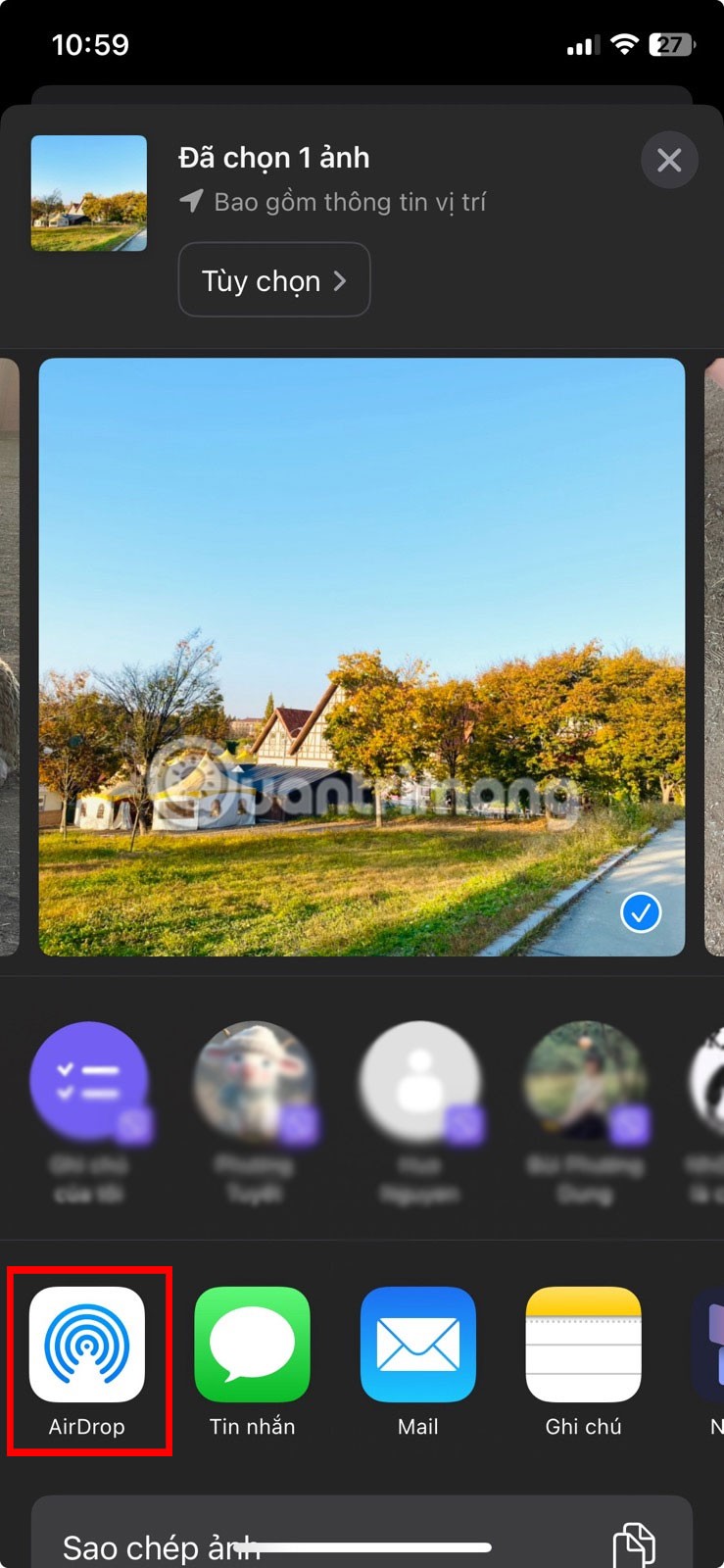
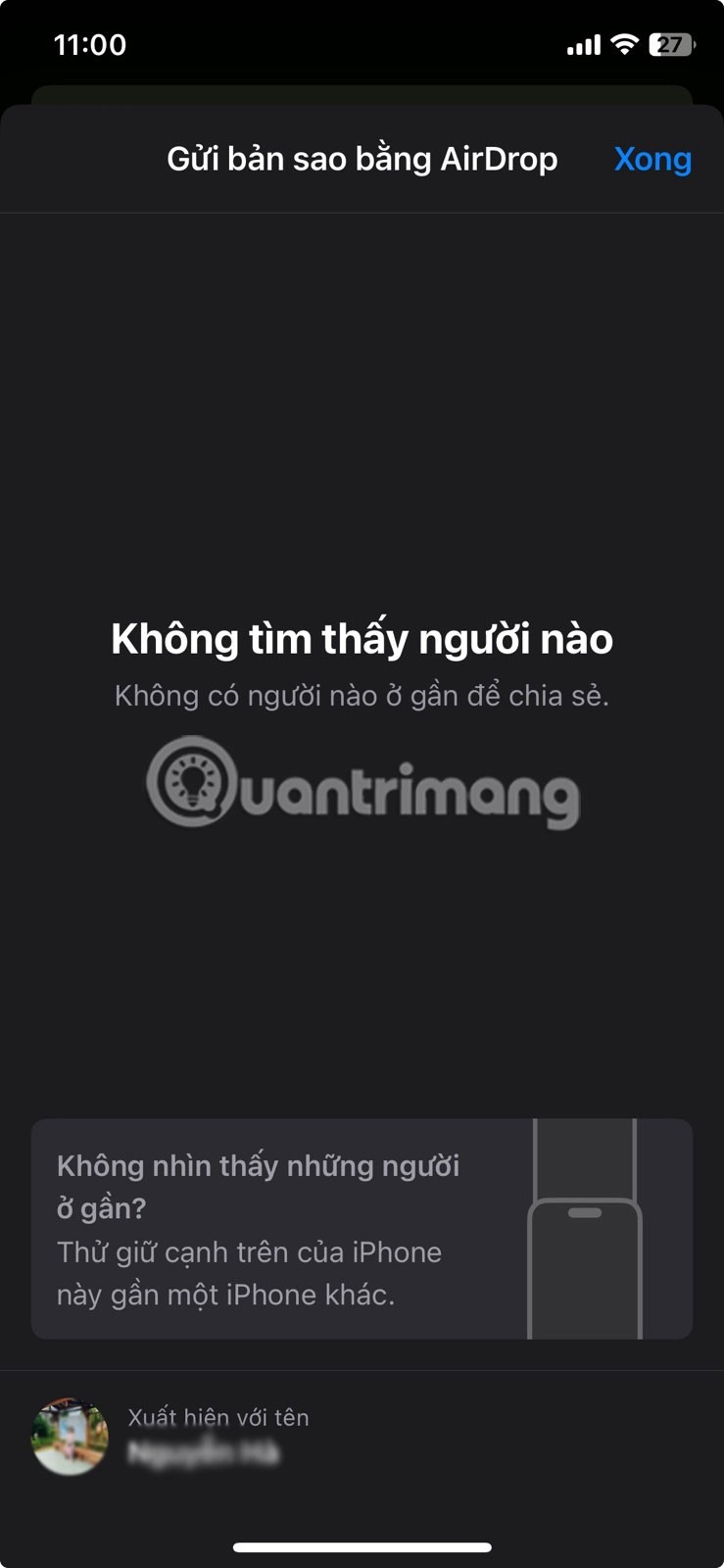
كيفية استلام الملفات على iPhone باستخدام AirDrop
لتلقي الملفات عبر AirDrop على iPhone، يجب عليك تمكين AirDrop في مركز التحكم كما هو موضح في المقالة أعلاه. بالإضافة إلى ذلك، إذا لم يكن المرسل موجودًا في جهات الاتصال الخاصة بك، فتأكد من تعيين AirDrop على الجميع لمدة 10 دقائق .
عندما يحاول شخص ما إرسال ملف إليك، ستشاهد إشعار AirDrop يظهر على جهاز iPhone الخاص بك. اضغط على قبول لتلقي الملف على جهاز iPhone الخاص بك.
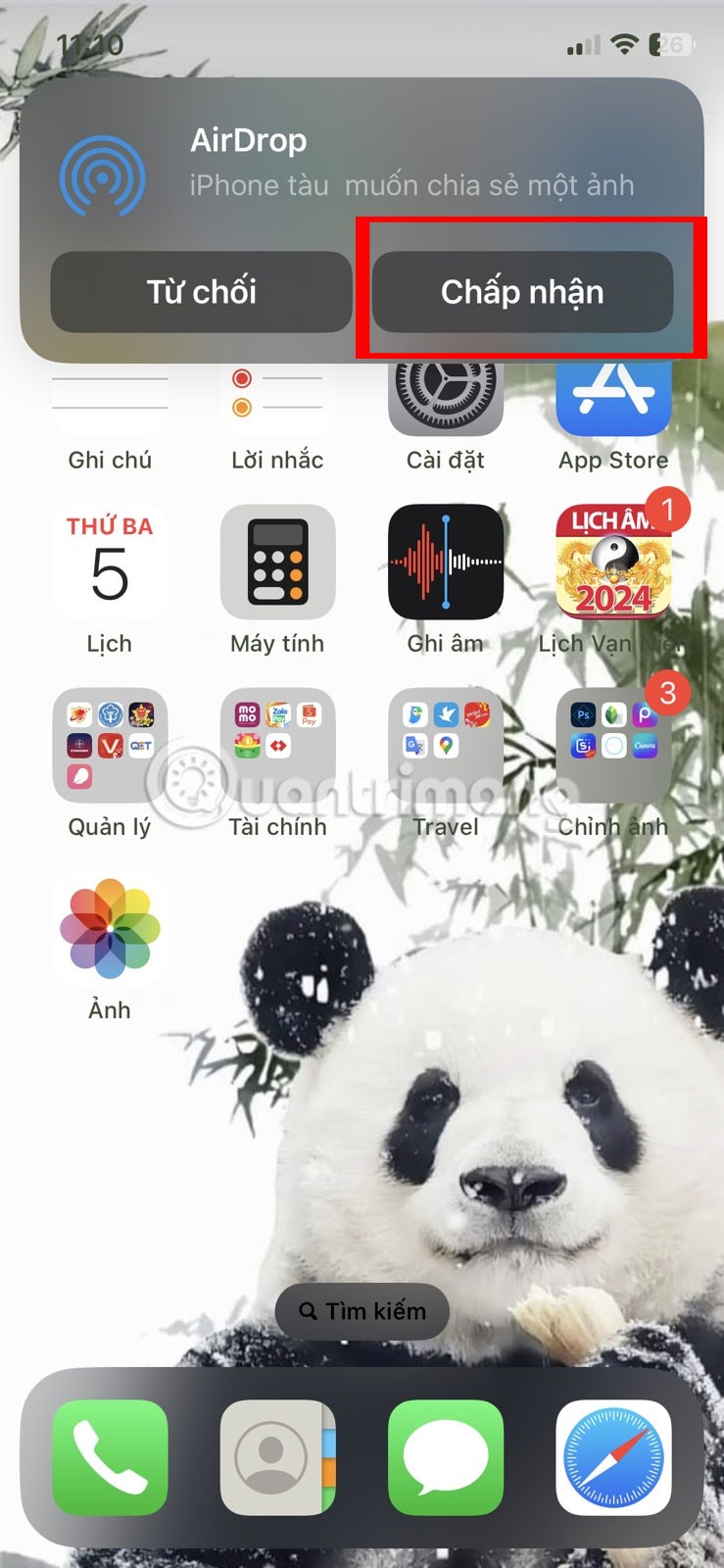
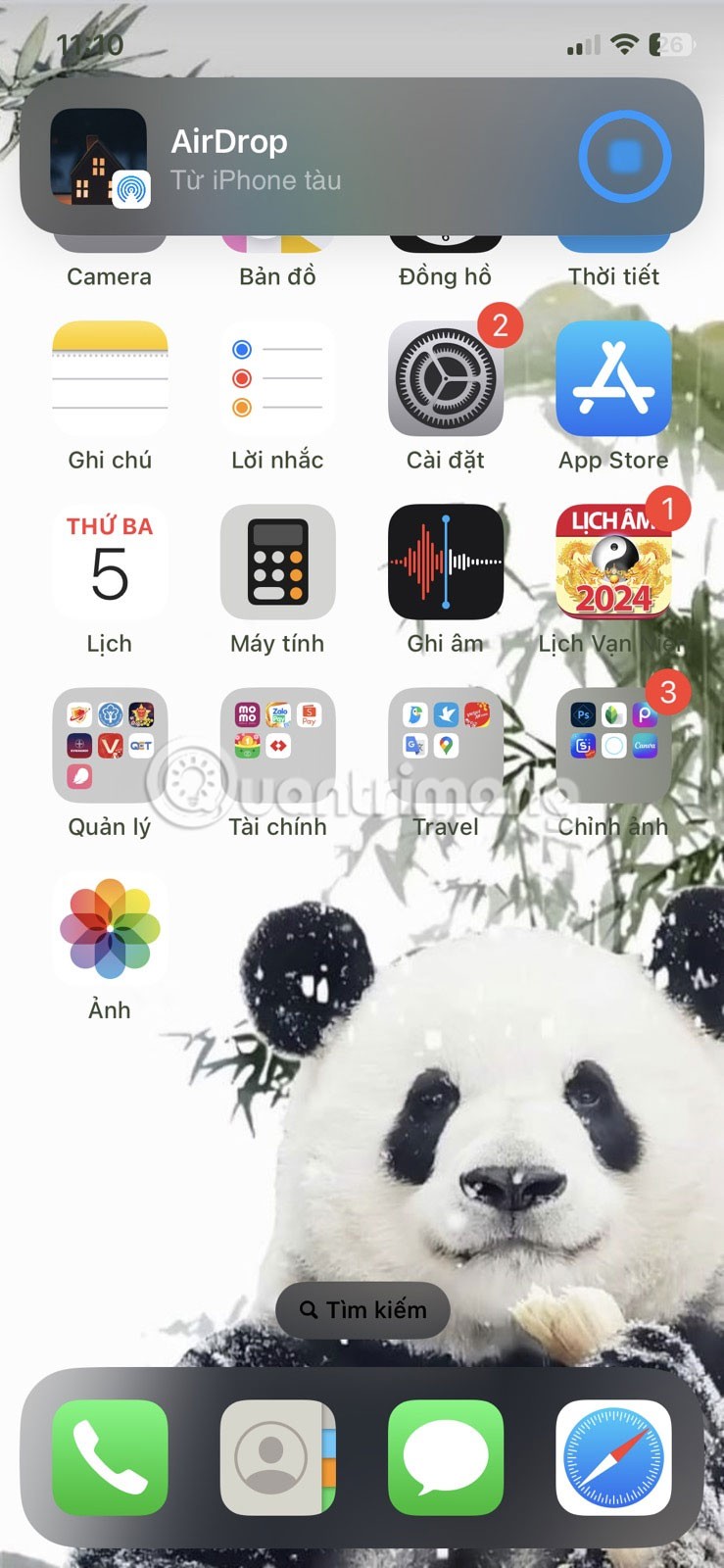

يعتمد المكان الذي يتم إرسال ملف AirDrop إليه على نوع الملف. على سبيل المثال، سيتم حفظ الصور التي تتلقاها في تطبيق الصور، بينما سيتم حفظ الملاحظات في تطبيق الملاحظات.
إذا لم تتمكن من العثور على ملف AirDrop معين، فتحقق من مجلد التنزيلات في تطبيق الملفات. للعثور على هذا، افتح تطبيق الملفات وانتقل إلى على جهاز iPhone أو iCloud Drive > التنزيلات إذا كان iCloud Drive قيد التشغيل.
إذا اتبعت الإرشادات المذكورة أعلاه ولكنك غير قادر على إرسال أو استقبال الملفات، فيمكنك تجربة بعض الحلول لإصلاح أخطاء AirDrop على جهازك . ولكن بشكل عام، طالما تم تشغيل AirDrop بشكل صحيح في كلا الجهازين، فيجب أن تكون مشاركة الملفات على جهاز iPhone الخاص بك سريعة وسهلة باستخدام هذه الميزة من Apple.
يمكن أن تتسبب العديد من المشكلات المختلفة في عدم استجابة iPhone أو حتى عدم تشغيله. والخبر السار هو أنه يمكنك إصلاح معظم هذه المشاكل دون الحاجة إلى نقل جهازك إلى مركز الخدمة.
بعد اختبار جميع مرشحات الصور على جهاز iPhone الخاص بك، سوف تختار في النهاية المرشحات المفضلة لديك. هذه هي أفضل المرشحات التي ينبغي عليك استخدامها لصورك.
هل تعلم أنه بإمكانك استخدام هاتفك الآيفون ككاميرا ويب؟ إن هذه الممارسة لها فوائد عملية معينة. إذا كان لديك هاتف iPhone قديم، فإن استخدامه ككاميرا ويب يمكن أن يوفر لك مبلغًا كبيرًا من المال.
هل تتذكر عدد المرات التي قمت فيها بتثبيت تطبيق، ثم نقرت بسرعة على زر "السماح" عند المطالبة بالوصول إلى الصور، ثم انتقلت إلى تطبيق آخر دون تفكير ثانٍ؟
تم تجهيز طرازات iPhone 16 Pro الجديدة بمودم Snapdragon X75، والذي يجلب العديد من التحسينات.
أصدرت Apple للتو تحديث iOS 18 RC في صباح يوم 12 سبتمبر وجلبت ميزة Repair Assistant إلى iPhone. وهذا يعني أن مكونات iPhone ستكون مرتبطة بحساب Apple الخاص بالمستخدم، وعند تثبيتها على جهاز آخر، سيتم قفلها.
تم دمج 6 أنماط إضاءة مميزة في iPhone كوضع عمودي. لكنها ليست مخصصة لالتقاط صور شخصية فقط.
يمكن لتطبيقات الكاميرا الافتراضية على هاتفك القيام بالكثير، ولكنها لا تزال لا تحتوي على العديد من الأدوات الأكثر تقدمًا للتصوير الإبداعي. إليكم أفضل تطبيقات التصوير الفوتوغرافي للهاتف.
إذا كنت تستخدم iPhone 6 أو iPhone 6 Plus أو طرازات iPhone الأقدم، فلن تتمكن من الحصول على الإصدارات الجديدة من Opera على جهازك.
يقدم الجمع بين هاتف iPhone وهاتف Android مزايا تجعل حمل كليهما يستحق العناء.
وبحسب تقارير من بعض مالكي هواتف آيفون، فإن تحديث iOS الجديد منحهم حلاً لإبقاء أيديهم دافئة خلال أيام الشتاء الباردة هذه.
يعد تحديث برنامج iPhone الخاص بك (iOS) فكرة جيدة. التحديث متاح مجانًا من Apple. تطبق الشركة أحدث الميزات وإصلاحات الأمان على iPhone. إليك كيفية تحديث جهاز iPhone الخاص بك إلى أحدث إصدار من نظام التشغيل iOS.
تنظيم صورك الخاصة يجعل من السهل العثور على اللحظات التي لا تنسى وإحيائها. فما هي أفضل طريقة لتنظيم الصور على جهاز iPhone الخاص بك؟
iPhone 16e هو أحدث طراز iPhone تم الإعلان عنه للتو من قبل شركة Apple، وقد جذب على الفور الكثير من الاهتمام من قبل المستخدمين عندما تم تسعيره بمستوى مناسب جدًا، فقط 599 دولارًا أمريكيًا.
على الرغم من أن جهاز iPhone الخاص بك يمكنه تصوير مقاطع فيديو رائعة بمجرد إخراجه من العلبة، إلا أنه يمكنك الحصول على نتائج أفضل من خلال تعديل بعض إعدادات الكاميرا.
ليس بالضرورة أن يبدو هاتف سامسونج جالاكسي الفاخر مطابقًا تمامًا لأي هاتف آخر في السوق. مع بعض التعديلات البسيطة، يمكنك جعله أكثر خصوصية وأناقة وتميزًا.
بعد أن سئموا من نظام التشغيل iOS، تحولوا أخيرًا إلى هواتف Samsung، وليس لديهم أي ندم على هذا القرار.
تتيح لك واجهة ويب حساب Apple في متصفحك عرض معلوماتك الشخصية، وتغيير الإعدادات، وإدارة الاشتراكات، والمزيد. ولكن في بعض الأحيان، قد لا تتمكن من تسجيل الدخول لأسباب متعددة.
سيساعدك تغيير DNS على iPhone أو تغيير DNS على Android في الحفاظ على اتصال مستقر وزيادة سرعة اتصال الشبكة والوصول إلى المواقع المحظورة.
عندما تصبح ميزة "العثور على موقعي" غير دقيقة أو غير موثوقة، قم بتطبيق بعض التعديلات لجعلها أكثر دقة عندما تكون هناك حاجة إليها بشدة.
لم يتوقع الكثير من الناس أبدًا أن تصبح الكاميرا الأضعف في هواتفهم سلاحًا سريًا للتصوير الإبداعي.
الاتصال قريب المدى هو تقنية لاسلكية تسمح للأجهزة بتبادل البيانات عندما تكون قريبة من بعضها البعض، عادة في غضون بضعة سنتيمترات.
قدمت Apple ميزة "الطاقة التكيفية"، التي تعمل جنبًا إلى جنب مع وضع الطاقة المنخفضة. كلاهما يُطيل عمر بطارية iPhone، لكنهما يعملان بطرق مختلفة تمامًا.
مع تطبيقات النقر التلقائي، لن تحتاج إلى القيام بالكثير عند لعب الألعاب أو استخدام التطبيقات أو المهام المتاحة على الجهاز.
اعتمادًا على احتياجاتك، من المرجح أن تحصل على مجموعة من الميزات الحصرية الخاصة بـ Pixel تعمل على جهاز Android الحالي لديك.
لا يتضمن الإصلاح بالضرورة حذف صورك أو تطبيقاتك المفضلة؛ حيث يتضمن One UI بعض الخيارات التي تسهل استعادة المساحة.
يتعامل معظمنا مع منفذ شحن هواتفنا الذكية كما لو أن وظيفته الوحيدة هي الحفاظ على شحن البطارية. لكن هذا المنفذ الصغير أقوى بكثير مما يُفترض به.
إذا كنت قد سئمت من النصائح العامة التي لا تنجح أبدًا، فإليك بعض النصائح التي غيّرت بهدوء طريقة التقاط الصور.
إذا كنت تبحث عن هاتف ذكي جديد، فأول ما ستقع عليه عيناك بطبيعة الحال هو ورقة المواصفات. فهي مليئة بمعلومات عن الأداء، وعمر البطارية، وجودة الشاشة.
عند تثبيت تطبيق على جهاز iPhone من مصدر آخر، ستحتاج إلى تأكيد موثوقية التطبيق يدويًا. بعد ذلك، سيتم تثبيت التطبيق على جهاز iPhone الخاص بك للاستخدام.



























